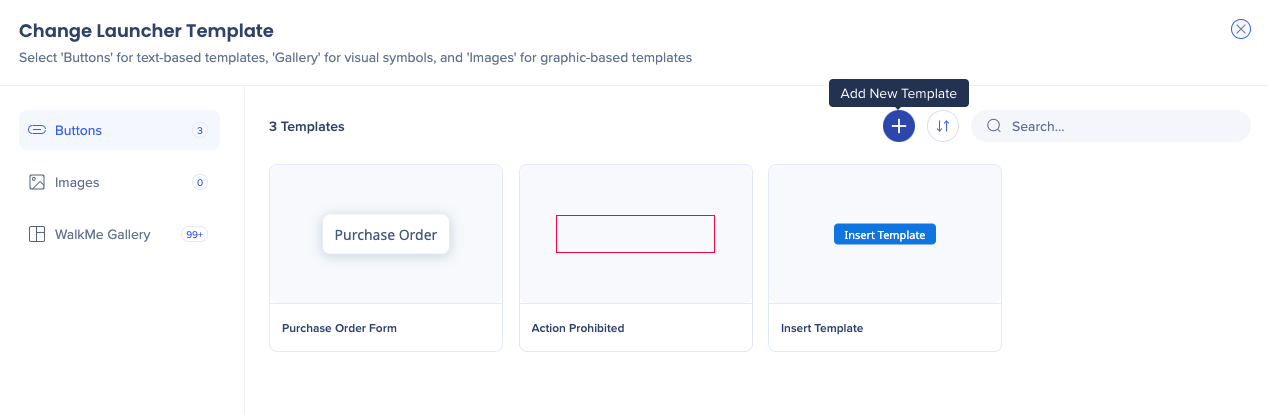Welcome to the
WalkMe Help Center
Please log in to continue

Please log in to continue

ランチャーやスマートチップで利用可能なギャラリー画面では、コンテンツテンプレートの管理やカスタマイズが可能です。 これらは、すべてのWalkMeアプリケーションにおいて、よりシームレスで視覚的なまとまりのあるエクスペリエンスを実現するため、エディター画面を再設計するというより大きな取り組みの一環としてデザインされました。
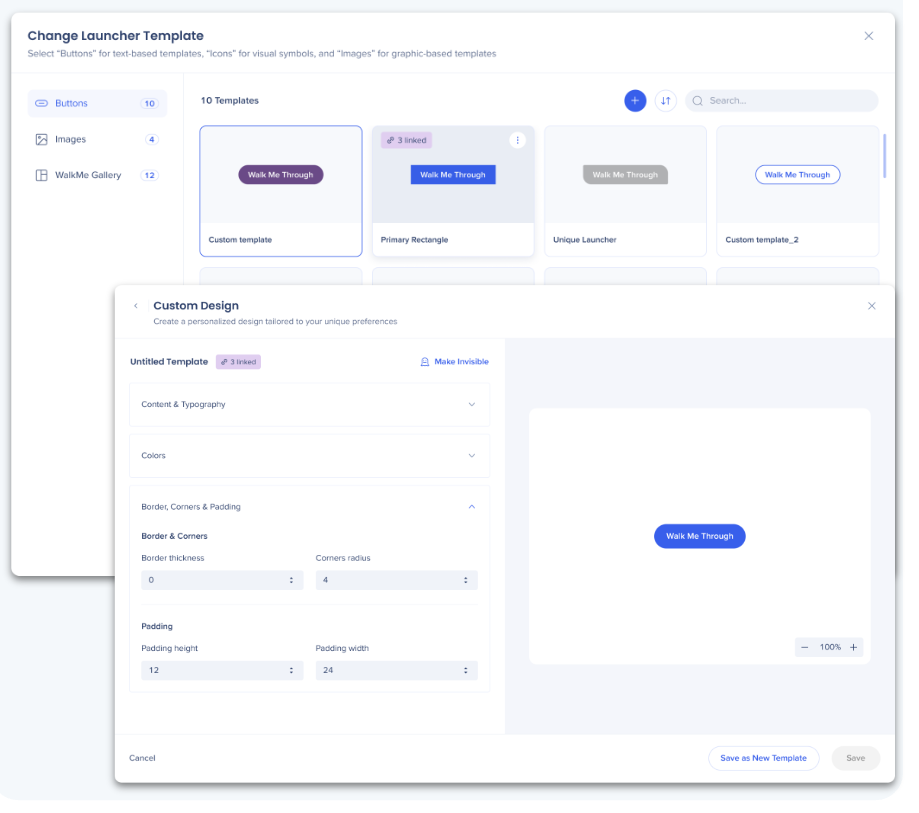
カスタマイズしたいランチャーを選択します。
デザインタブで、テンプレートの変更をクリックします。
ギャラリーが開きます。
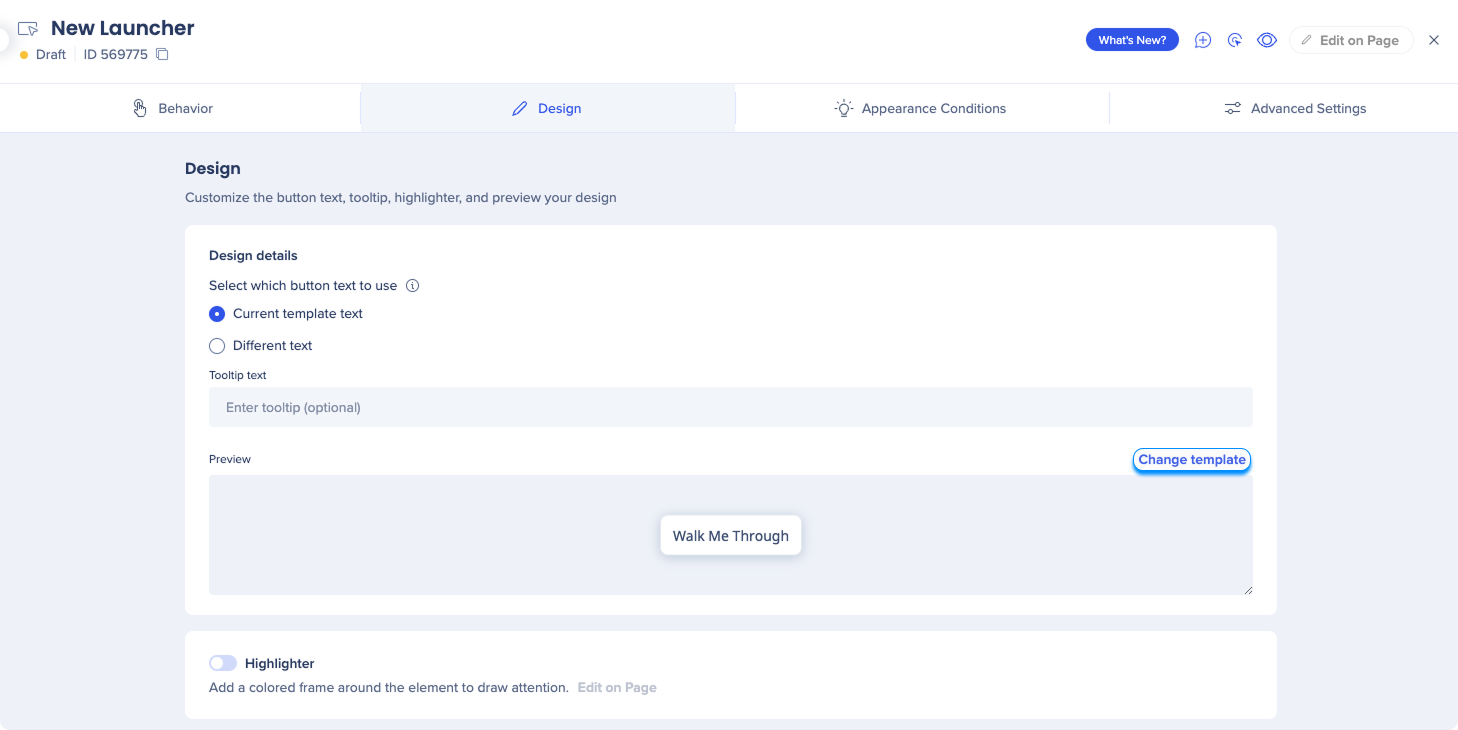
サイドバーから次の3つのタブに移動できます:
ボタン - カスタマイズ可能なテキストベースのテンプレート用
画像 - 独自のグラフィックスを使用した画像テンプレート用
WalkMeギャラリー - WalkMeが提供するプリセットアイコンの用
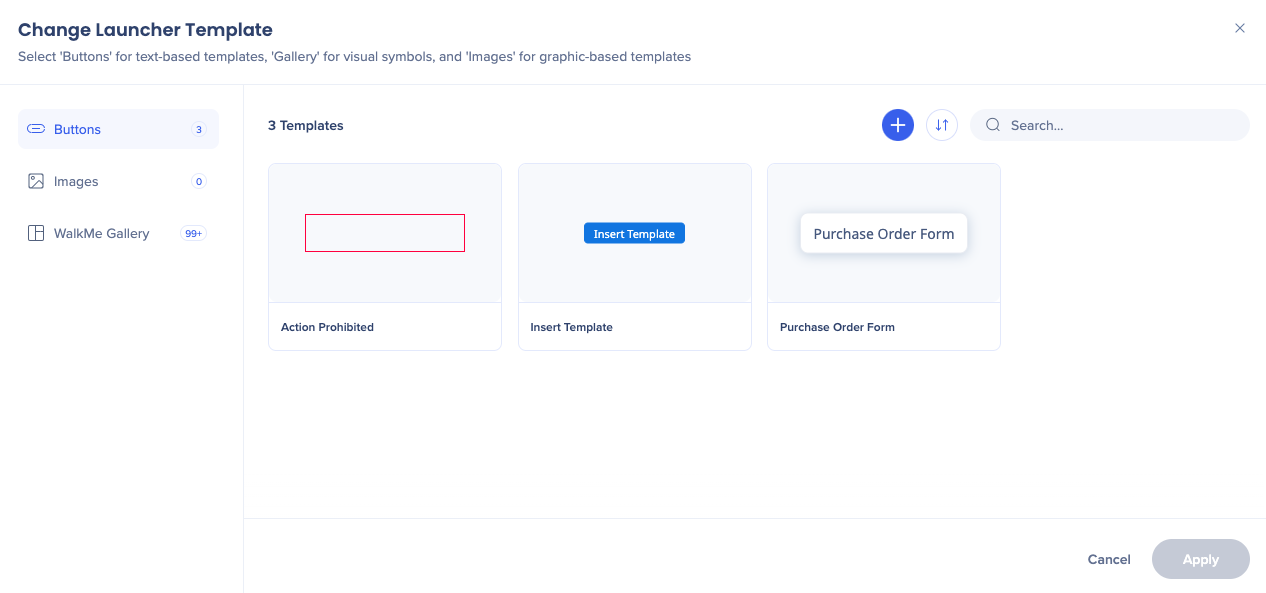
テンプレートの横にあるオプションメニューアイコンをクリックして、次のことを行います:
編集
複製
削除
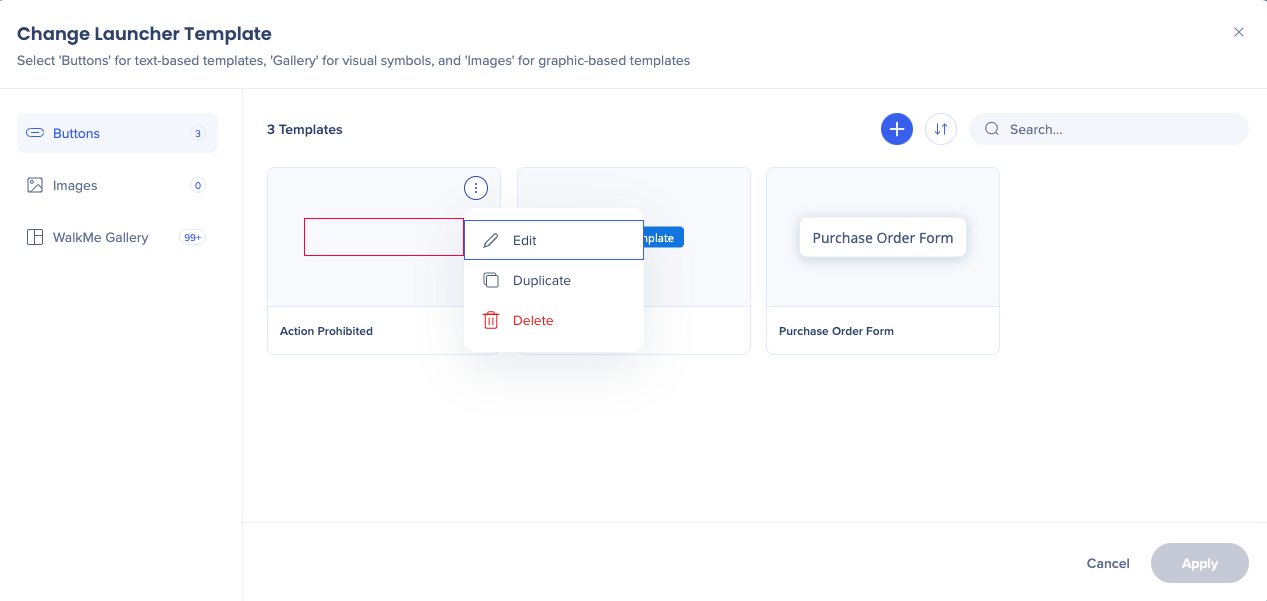
テンプレートは以下の条件で並べ替えることができます:
新しい順
古い順
最終更新順
名前順 - AからZ
名前順 - ZからA

テンプレートの名前を変更するには:
[編集]をクリックします
名前フィールドの名前を変更します。
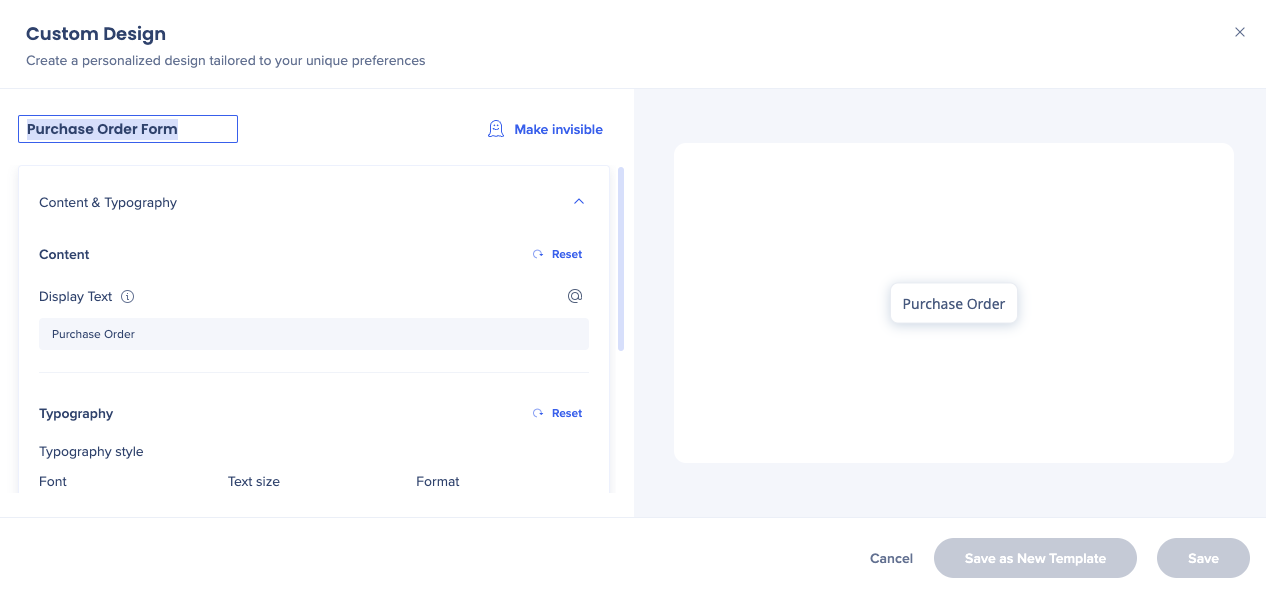
表示テキストは、グローバルランチャー/スマートチップに適用されます。
ここで変更すると、このテンプレートを使用しているすべてのランチャーまたはスマートチップに変更が適用されます。
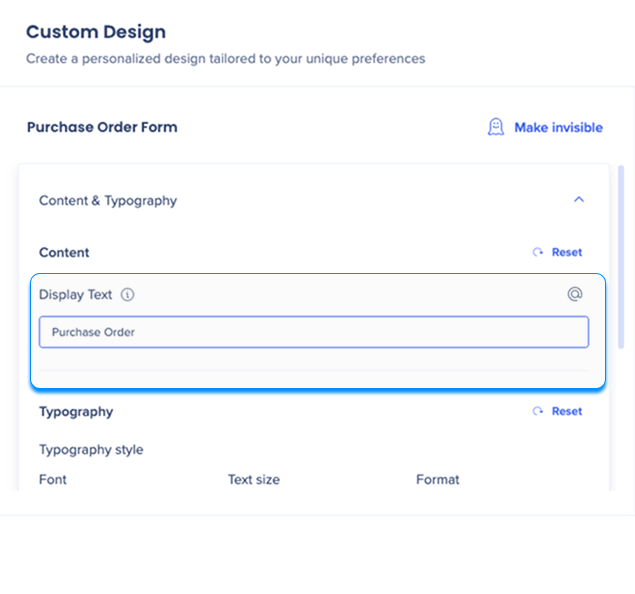
編集画面では、次の操作が可能です。
このテンプレートのフォントとテキストサイズの変更する
各状態(デフォルト、ホバー、クリック)の色を選択する
枠線、コーナー、パディングを調整する

ランチャーを非表示にするには、[非表示にする]アイコンをクリックします。
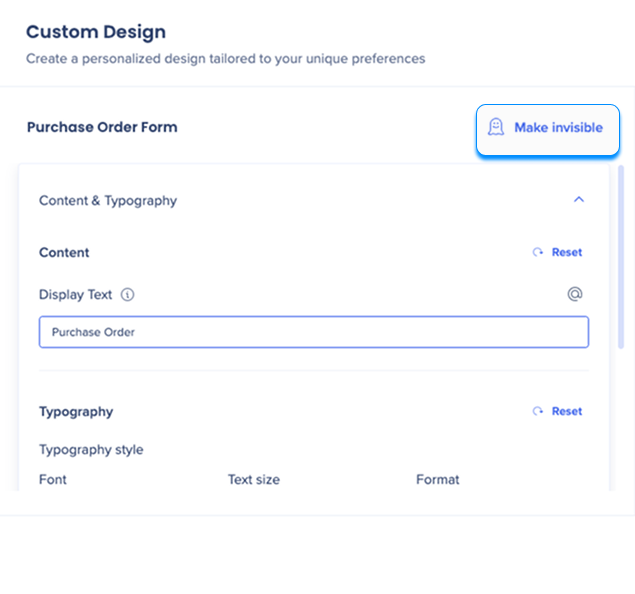
新しいテンプレートを追加するには、メイン画面の[Add +]アイコンをクリックします。